گام های اول با پرستاشاپ
لیست مطالب
- گام های اول با پرستاشاپ1.6
- فروشگاه خود را غیرفعال کنید
- محتوای پیش فرض فروشگاه را حذف کنید
- اطلاعات فروشگاه تان را پیکربندی کنید
- تنظیمات پایه فروشگاه
- زبان های فروشگاه
- اطلاعات کارمندان
- پیکربندی روش های پرداخت
- پیکربندی حامل ها
- انتخاب قالب
- انتخاب ماژول ها
- ایجاد محصولات و دسته بندی آن ها
- ایجاد محتوای ثابت
- ساخت منوی بالا
- فعالسازی فروشگاه
گام های اول با پرستاشاپ 1.6
شما باید زمانی را برای اطمینان از اینکه فروشگاه تان به درستی تنظیم، امن و آماده تجارت شده است، صرف کنید.
درحالی که پرستاشاپ به راحتی نصب و راه اندازی می شود، اما شما نمی توانید در عرض چند دقیقه فروش آنلاین تان را آغاز کنید: شما با محصولات، مشتریان، حامل ها، و مهم تر از همه پول واقعی که از حساب مشتری به حساب بانکی شما سرازیر می شود در تعامل هستید. باید از اینکه هیچ عاملی سبب ایجاد مشکل در مرحله ایجاد سفارش، بسته بندی و ارسال نمی شود اطمینان حاصل کنید.
پرستاشاپ یک ابزار تجارت آنلاین بسیار کامل است و ممکن است تعدد امکانات آن برای شما خسته کننده باشد.
این فصل به شما آموزش می دهد تا قبل از اینکه فروشگاه خود را برای عموم به نمایش بگذارید باید چه اقداماتی را انجام دهید، بسیاری از این کارها را باید قبل از راه اندازی فروشگاه انجام شود، این گام ها، مراحل ضروری پیکربندی برای هر فروشگاهی است.
غیر فعال کردن فروشگاه
تصور ما این است که شما تازه کار هستید و ساعات اولی هست که پرستاشاپ را به عنوان یک نمونه فروشگاهی نصب کردید.
غیر فعال کردن فروشگاه به این معنی است که اطمینان دارید هیچ کس در حین اینکه شما مشغول تغییر، ایجاد محصولات، تنظیم قیمت و مالیات، نصب ماژول های پرداخت و قالب جدید، تنظیم حامل ها و ... هستید به فروشگاه تان دسترسی نخواهد داشت. این به معنی " قرار دادن فروشگاه در حات تعمیر" نامیده می شود.
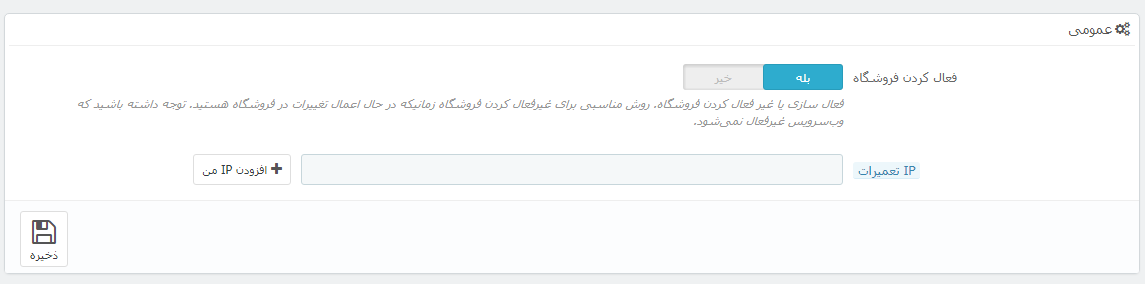
در پنل مدیریت به صفحه تنظیمات / تعمیرات بروید. این صفحه دارای دو ویژگی برای تنظیم است:
غیرفعال کردن فروشگاه: به راحتی آن را بر روی " خیر" تنظیم کنید و در نمایش بخش کاربری، به بازدیدکنندگان صفحه تعمیرات و به زودی برمیگردیم را نمایش دهید.
آی پی تعمیرات. شما در این قسمت باید آی پی خود را وارد کنید، با اینکار فقط شما و کسانی که آی پی آن ها را وارد کرده اید، به صفحه ی کاربری فروشگاه تان دسترسی دارید. انجام اینکار برای شما امری ضروری است چون همیشه نیاز دارید که صفحه کاربری را برای مشاهده تغییرات و اطمینان از اینکه هرچیزی سرجای خود قرار دارد ببینید.
روی دکمه " افزودن آی پی من " کلیک کنید. شما می توانید آی پی های بیشتری را از طریق جدا کردن آن ها با کاما در این قسمت قرار دهید. اما اگر تصمیم گرفته اید که قالب و محصولاتتان چه چیزی باشد فروشگاه خود را در حالت نمایشگاه قرار دهید. به این معنی که مشتریان قادر به جستجو در فروشگاه شما هستند اما نمی توانند محصولات را تا زمانی که شما حالت نمایشگاه را غیر فعال نکرده اید به سبد خرید اضافه کنند.
شما با رفتن به منوی تنظیمات / محصولات، گزینه اول یعنی همان حالت نمایشگاه را فعال کنید.

حذف محتوای پیش فرض فروشگاه
به طور پیش فرض با نصب پرستا تعداد محدودی محصول که عمدتا لباس زنانه می باشد در لیست محصولات وجود دارد. وجود آن ها تنها به دلیل کمک به شما برای راه اندازی یک فروشگاه واقعی است. بعد از اینکه مفاهیم روابط بین محصولات، دسته بندی ها، سفارشات و مشتریان را متوجه شدید حتما این موارد را برای شروع کار فروشگاه تان حذف کنید.
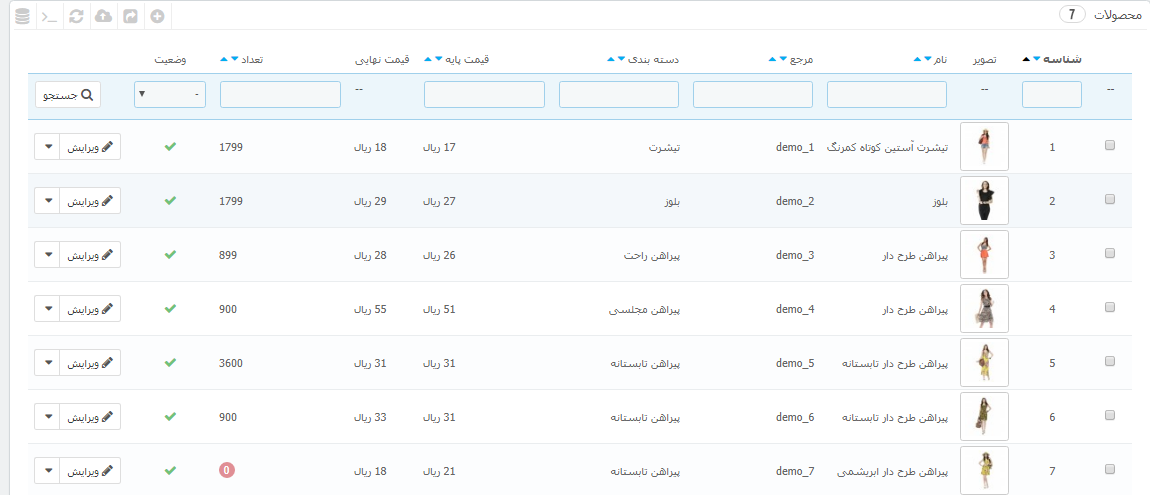
بنابراین شما باید تمامی داده های پیش فرض را پاک کنید به این معنی که:
- محصولات و ...
- دسته بندی ها
- ویژگی ها
- مشخصه ها
- تولید کننده ها
- فراهم کننده ها
- نگاشت تصاویر
- تگ ها
- سفارشات
- سفارش ها
- مشتریان
- سبد خرید مشتریان
- حامل ها ( ارسال)
- محدوده قیمت
- حدود وزن
- تماس و فروشگاه ها ( حذف یا تطابق با نیازهای فروشگاه شما)
- صفحات مدیریت محتوا ( حذف یا تطابق با نیازهای فروشگاه شما)
به این معنی که شما برای حذف این موارد باید صفحات مختلف پنل مدیریت را یکی پس از دیگری جستجو کنید، اما راه ساده تری هم وجود دارد:
- رفتن به صفحه ماژول ها / ماژول و سرویس ها.
- پیدا کردن ماژول " Database Cleaner " و نصب آن.
بعد از نصب مستقیما به صفحه پیکربندی هدایت خواهید شد ( در غیر اینصورت روی دکمه " پیکربندی " کلیک کنید)
خواندن و پذیرفتن هشدارها، سپس کلیک بر روی دکمه " حذف کاتالوگ " : این گزینه تمامی محصولات و ویژگی های آن، تولید کننده ها و ... را حذف می کند.
خواندن و پذیرفتن هشدارها، سپس کلیک بر روی دکمه " حذف مشتریان و سفارشات ": این گزینه تمامی مشتریان و سفارشات و سبدهای خرید و ... را حذف میکند.
برای تعریف دوباره محدودیت های یکپارچگی پایگاه داده بر روی " بررسی و حل (Check & fix )" کلیک کنید.
به منظور سازماندهی ذخیره سازی فیزیکی داده های جداول و داده های شاخص مرتبط برای کاهش فضای ذخیره سازی و بهبود کارایی I / O حین دسترسی به جداول بر روی دکمه " پاک کردن و بهینه سازی" کلیک کنید.
هیچ راه برگشتی وجود ندارد. اگر شما قصد پاک کردن محتوای پیش فرض پایگاه داده خود را دارید ابتدا حتما از تصمیم تان برای کلیک بر روی دکمه ها مطمئن شوید.
پیکربندی اطلاعات فروشگاه شما
حالا که داده های پیش فرض را پاک کردید، می توانید برای ایجاد فروشگاه تان با اطلاعات شخصی و تنظیمات خودتان اقدام کرده و همه چیز را مطابق با سلیقه ی خودتان تنظیم کنید.
تنظیمات اولیه فروشگاه
شما باید به این تنظیمات بسیار توجه کنید زیرا این ها در بخش کاربری نمایش داده می شوند و در معرض دید مشتریان قرار دارند. برخی از این تنظیمات به جای تغییر تنظیمات پرستاشاپ نیاز به پیکربندی ماژول دارد.
پیکربندی یک ماژول به راحتی انجام می شود:
به صفحه ماژول ها بروید.
در قسمت جستجوی ماژول نام ماژول را تایپ کنید (یا قسمتی از آن را). پس از جستجو نتایج نمایش داده می شود.
زمانیکه ماژول پیدا شد بر روی دکمه پیکربندی کلیک کنید و مطابق دستورالعمل ها عمل کنید.
شما باید برای اطلاعات بیشتر درباره هر ماژول مستندات آن را مطالعه کنید.
تنظیمات | توضیحات | جایی که آن را پیدا می کنید |
تبلیغات | بلوکی که یک عکس با لینکی به سایت های دیگر ارائه می کند. در پنل مدیریت سمت چپ نمایش داده می شود. | ماژول " بلوک تبلیغات" |
اطلاعات شرکت/ اطلاعات تماس | بلوکی که اطلاعات تماس فروشگاه شامل: شماره تلفن برای خدمات مشتریان و لینکی برای ایمیل نمایش می دهد و در فوتر پنل مدیریت نمایش داده می شود. | ماژول " بلوک اطلاعات تماس" |
اطلاعات خدمات مشتری | بلوکی که شماره تلفن برای خدمات مشتریان و دکمه ای برای ارسال ایمیل ارائه می کند که در قسمت راست پنل مدیریت نمایش داده می شود. | ماژول " بلوک اطلاعات تماس با ما" |
اسلایدر تصویر | اسلایدر چندین عکس که یکی پس از دیگری نمایش داده می شود را ارائه می کند. اسلایدر یک تبلیغ کننده بصری قوی برای فروشگاه و محصولات شما به شمار می آید. و همیشه در مرکز صفحه اصلی قرار می گیرد. | ماژول " اسلايدر تصويري براي صفحه خانگي شما" |
اطلاعات ارز فروشگاه | ارزی که شما می خواهید به طور پیش فرض برای قیمت برای محصولات شما تنظیم می شود. | منوی "بومی سازی"، صفحه "بومی سازی"، بخش " پیکربندی". اگر نوع ارز مد نظر شما وجود ندارد باید ابتدا باید بسته بومی سازی برای کشورتان را از طریق همین صفحه وارد کنید. |
صفحات مدیریت محتوا | محتوای صفحات ثابت مانند درباره ما، ارسال، نکات حقوقی، شرایط و ضوابط استفاده، پرداخت امن. بعضی از آن ها دارای محتوای پیش فرض هستند که باید آن را مطابق با تجارت خود تغییر دهید و بعضی از آن ها نیز فاقد محتوا هستند و باید متن خودتان را جایگذاری کنید. بلوک "اطلاعات" در سمت چپ و بخش "اطلاعات" در فوتر نمایش داده شده است. | منوی تنظیمات، صفحه مدیریت محتوا، صفحات را ویرایش یا ایجاد کنید. |
نام فروشگاه | معرفی برند (نام تجاری شما) ، به ویژه برای موتورهای جستجو (گوگل، یاهو، بینگ، ...) | منوی تنظیمات، صفحه تماس فروشگاه ها، سپس در بخش "جزئیات ارتباط"، ویرایش گزینه های "نام فروشگاه" |
لوگوی فروشگاه | تعریف برند فروشگاه به صورت بصری. لوگوی شما در بالا سمت راست تمامی صفحات فروشگاه شما و به طور خودکار در ایمیل ها و صورتحساب نمایش داده میشود. | منوی "تنظیمات"، صفحه "قالب ها" و تصاویر پیش فرض برای لوگو را تغییر دهید. |
شبکه های اجتماعی | بلوکی که سه تا لینک ارائه می دهد: صفحه فیسبوک فروشگاه شما، اکانت توییتر و آر اس اس برای وبلاگ فروشگاه شما ( یا رویدادهای جاری). به طور پیش فرض تمامی این لینک ها شما را به صفحه اصلی پرستاشاپ هدایت میکند که شما باید آن ها را تغییر بدهید. این بلوک در بخش "ما را دنبال کنید" در فوتر نشان داده می شود. | ماژول "شبکه های اجتماعی" |
محتوای صفحه اصلی | قالب پیش فرض شامل یک سری محتوای نمایشی است: متون، تصاویر، لینک و ... اگر شما قصد استفاده از این قالب را به جای خرید قالب برای فروشگاه خود دارید ابتدا باید از حذف محتوای پیش فرض مطمئن شوید. | ماژول "پیکربندی قالب" : این ماژول یک سری چیزها را روی قالب شما راه اندازی می کند. عمدتا این امکان را برای فعال یا غیرفعال کردن برخی خصوصیات فراهم می آورد (دکمه های اشتراک گذاری اجتماعی، بنر بالا، لوگوهای پرداخت و ...) و شاید مهم ترین مورد این باشد که اجازه تغییر/ افزودن تصاویر روی صفحه اصلی را می دهد. ماژول "بلوک اطلاعات محتوای سفارشی": این ماژول به شما کمک می کند تا دو بلوک پایین صفحه اصلی سمت چپ قبل از فوتر را مدیریت کنید. حمل رایگان و بلوک دلخواه و ... |
منوی بالا | در بالای قالب پیش فرض منوی افقی برای نمایش دسته بندی هایی که کاربران می توانند آن صفحات را مشاهده کنند وجود دارد- و یا لینک هایی به مکان های دیگر- برای مثال لینک وبلاگی که به طور پیش فرض وجود دارد شما را به وبلاگ رسمی پرستاشاپ هدایت می کند. | ماژول "منوی افقی بالا" |
این گزینه ها تنظیمات پیش فرضی هستند که بیشتر در پنل مدیریت با قالب پیش فرض مشاهده میشوند. ستون " جایی که آن را پیدا می کنید " به شما کمک میکند تا محل این رابط های کاربری را پیدا کنید و آن ها مطابق با ویژگی های فروشگاهتان تغییر دهید.
زبان فروشگاه
پرستاشاپ می تواند در هر دو بخش پنل مدیریت و بخش کاربری با زبان های مختلفی کار کند.
به محض اینکه بیش از یک زبان برای بخش پنل مدیریت فعال شود، تمامی فیلدها مطابق با زبان انتخاب شده که زبان جاری را نشان می دهد نمایش داده می شوند و شما میتوانید به منظور انتخاب زبان دیگر برای نوشتن محتوای فیلدها کلیک کنید.
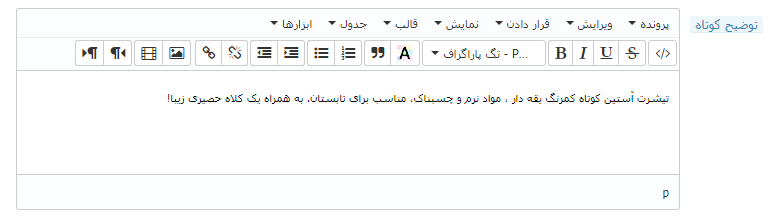
به طور پیش فرض پرستاشاپ با دو زبان نصب می شود: یکی زبان استفاده شده حین نصب نرم افزار و دیگری زبان فرانسه (البته لازم به ذکر است که در پرستاشاپ فارسی قابلیت دو زبانه بودن به صورت پیش فرض برداشته شده است). برای مدیریت زبان های نصب شده به صفحه بومی سازی / زبان ها بروید. این صفحه جدولی از زبان موجود و در دسترس را به شما ارائه می کند.

زبان های فعال یک دکمه سبز رنگ " بله " دارد در حالی که بقیه زبان ها دکمه قرمز " خیر " دارند. برای غیرفعال کردن زبان اتخاب شده بر روی " بله " و برای فعال کردن آن بر روی " نه " کلیک کنید.
اگر شما احساس میکنید فروشگاه تان به زبان بیشتری نیاز دارد می توانید آنها را نصب و فعال کنید. اما ذکر این نکته ضروری است که شما برای همه زبان های فعال باید ترجمه آن را نیز قرار دهید: نام محصول، توضیحات، تگ ها، نام دسته بندی و توضیحات، محتوای ثابت (صفحات مدیریت محتوا)، تنظیمات ماژول و ...
به راحتی می توانید از صفحه بومی سازی/ بومی سازی زبان های بیشتری را وارد کنید و از طریق صفحه بومی سازی / زبان ها آن ها را فعال کنید.
اطلاعات کارمندان
شما باید افرادی را برای اینکه به شما و فروشگاه تان کمک کنند داشته باشید (هرچند که آنها خانواده، دوستان و یا کارمندان شما باشند )، باید از ایجاد اکانت برای هریک از کارمندانتان اطمینان حاصل کنید- حتی اگر تنها به منظور اطلاع از فعالیت کارکنان می باشد.
از دیگر مزایای ایجاد حساب کاربری، این است که شما به آن ها نمایه اختصاصی و حق دسترسی به صفحات خاص مدیریتی را می دهید. برای مثال ممکن است شما تمایلی برای دسترسی تمامی افراد به آمار، صورتحساب ها و یا تنظیمات پرداخت فروشگاه تان نداشته باشید.
شما می توانید به هر تعداد نمایه که نیاز دارید ایجاد کنید. برای ایجاد اکانت کارمند جدید به منوی " مدیریت " رفته و " کارمندان" را انتخاب کنید و بر روی دکمه " افزودن کارمند جدید " کلیک کنید. به آن یک نام مانند" فهیمه حمیدی " یا " پشتیبان" بدهید و آن را ذخیره کنید.
یک اکانت توسط چند نفر می تواند استفاده شود اما توصیه ما به شما این است که برای هر نفر یک اکانت ایجاد کنید.
اکنون شما دارای چندین اکانت برای کارمندانتان هستید که باید برای هریک از این اکانت ها متناسب با وظایف کارمندان اجازه دسترسی های خاص را بدهید. به طور پیش فرض یک اکانت جدید کار زیادی نمی تواند انجام دهد.
شما باید قسمت تعیین دسترسی نمایه ها را به طور دقیق انجام دهید شاید کار خسته کننده ای باشد اما این کارخیلی مهم است.
برای تعیین دسترسی ها برای اکانت کارمند، شما باید از گزینه " پروفایل " در صفحه اکانت های ایجاد شده استفاده کنید: این منو به شما اجازه انتخاب نمایه اکانت را می دهد ( مدیر ارشد، مترجم و...).
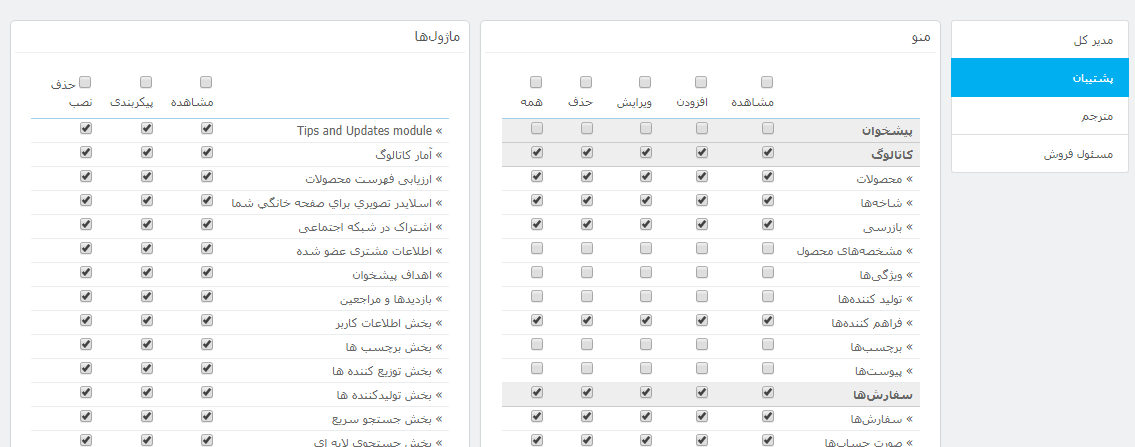
شما می توانید این دسترسی ها را ویرایش کنید: به منوی " مدیریت " رفته و " دسترسی ها " و نمایه ای را که میخواهید تغییر دهید انتخاب کنید. یک لیست طولانی از دسترسی ها ظاهر می شود: آن ها را ویرایش کنید. تغییرات به صورت اتوماتیک ذخیره می شود.
پیکربندی روش های پرداخت
به منظور کسب در آمد و کسب درآمد از فروشگاه باید حداقل از یک ماژول پرداخت استفاده کنید.
به طور پیش فرض چندین ماژول وجود دارد که می توانید آن ها را نصب و ( از صفحه ماژول ها، دسته بندی سمت راست " پرداخت ها و درگاه ها " ) و برای هریک از آن ها محدودیت اعمال کنید. ( در صفحه " پرداخت " از منوی " ماژول ها "). اکثر ماژول های پرداخت نیازمند این هستند که شما ابتدا یک اکانت ایجاد کنید.
بخش " پرداخت " از فصل " ماژول های بومی" از این راهنما را برای کسب اطلاعات بیشتر درباره آن ها ببینید.
شما می توانید ماژول های پرداخت دیگر را نصب کنید. دانلود از طریق بازارچه
فیش بانکی و چک دو روش پرداختی هستند که به طور پیش فرض فعال هستند.
اگر این دو روش پرداخت را انتخاب می کنید باید آن ها را مطابق با اطلاعات تان پیکربندی کنید: پرداخت بابت و آدرس، صاحب حساب، جزئیات بانک.
این روش های پرداخت در ماژول های " فیش بانکی" و " پرداخت از طریق چک " پیکربندی شده اند که شما می توانید در دسته بندی " پرداخت ها و درگاه ها " از لیست ماژول ها آن ها را پیدا کنید.
پیکربندی حامل ها و ارسال
محصولات فروخته شده در فروشگاه باید به مشتریان ارسال شود، مگر اینکه شما محصولات دانلودی بفروشید، که در این صورت منوی ارسال برای شما استفاده چندانی نخواهد داشت.
اینکه شما محصولات فروشگاه تان را از طریق اداره پست و یا بستن قرارداد با یک حامل ارسال می کنید در هر صورت باید این اطلاعات را در پرستاشاپ ذخیره کنید.
بخش " مدیریت ارسال " از این راهنما را برای کسب اطلاعات بیشتر درباره ارسال و حامل ها ببینید.
بازگشت کالا به طور پیش فرض فعال نیست.
اگر شما میخواهید به مشتریانتان اجازه برگشت محصولات را بدهید و کوپن و بازپرداخت داشته باشید اینکار را از طریق " گزینه بازگشت کالا " از صفحه " کلاهای برگشتی " در منوی سفارشات انجام دهید.
کالاهای برگشتی در فصل " کالاهای برگشتی " از این راهنما توضیح داده شده است.
انتخاب قالب
فروشگاه شما به منظور داشتن سبکی متمایز از سایرین باید قالب خود را داشته باشد، و قابل تشخیص و جدا از سایر فروشگاه های آنلاین باشد.
تعداد زیادی قالب در بازارچه پرستاشاپ وجود دارد که شما می توانید از بین آن ها انتخاب کنید.
شما می توانید برای ایجاد قالب اختصاصی اقدام کنید یا قالب شما توسط یک طراح پیاده سازی شود. در این باره به بخش تیکت مراجعه کنید.
زمانی که قالب نصب شد، باید به منظور کمک به مشتریان جزئیات قالب را به طور کامل بررسی کنی . مستندات را با دقت بخوانید. شما می توانید و باید بعضی از خصوصیات قالب را شخصی سازی کنید، که مهم ترین آن ها لوگو در قسمت های مختلف می باشد. ( هدر، ایمیل، صورتحساب و ...). از طریق منوی " تنظیمات " و رفتن به زیر منوی " قالب ها " اینکار را انجام دهید.
انتخاب ماژول ها
پرستاشاپ بیش از صدها ماژول دارد. این ماژول ها بسیار متنوع هستند: آنالیزگر، خصوصیات بخش کاربری، پرداخت، ارسال... ماژول ها به طور کامل در دسترس قرار دارند و شما باید بسته به نیازهای خود تعیین کنید که کدام ماژول ها فعال و کدام یک از آن ها غیرفعال باشند.
" مدیریت ماژول ها " و فصل " ماژول های بومی" از این راهنما را به منظور یادگیری درباره آن ها ببینید. شما می توانید ماژول های بسیاری را در بازارچه پرستاشاپ پیدا کنید.
هر زمانی که یک ماژول را نصب و پیکربندی می کنید از اینکه این ماژول بر روی قالب شما به درستی کار می کند و تاثیر نادرستی بر روی ویژگی های بخش کاربری نداشته است، اطمینان حاصل کنید.
ایجاد و دسته بندی محصولات
جزئیات این موضوع در فصل " افزودن و دسته بندی محصولات " توضیح داده شده است.
ایجاد محتوای ثابت
اگر تاکنون این کار را انجام نداده اید، باید زمانی را صرف نوشتن محتوای ثابت صفحات مختلفی که در پرستاشاپ وجود دارد یا صفحاتی احساس می کنید به آن ها نیاز دارید، کنید. صفحات زیادی وجود دارند که باید محتوای آن ها را بررسی و بازنویسی کنید، این صفحات می توانند می توانند تاثیر بسزایی بر وضعیت حقوقی فروشگاه تان داشته باشد.
صفحات پیش فرضی که در پرستاشاپ وجود دارد " درباره ما "، " ارسال "، " نکات حقوقی "، " شرایط و ضوابط "، پرداخت می باشد.
بعضی از این صفحات دارای محتوای پیش فرض هستندکه شما باید آن ها را مطابق با شرایط فروشگاه تان به روز رسانی کنید و بعضی دیگر فاقد محتوا هستند که شما باید متن مورد نظر خودتان را آن جا وارد کنید.
برای ویرایش این صفحات روی منوی " تنظیمات / مدیریت محتوا " کلیک کنید سپس صفحه مورد نظر را برای ویرایش انتخاب یا صفحه جدیدی ایجاد کنید. شما بر حسب نیازتان میتوانید صفحات متعددی ایجاد کنید.
ساخت منوی بالا
حالا که شما دسته بندی محصولات و صفحات ثابت را دارید باید آن ها را از طریق راهی منطقی در منوی بالا جایگذاری کنید. این تغییرات باید از طریق ماژول " منوی افقی بالا " انجام شود: به صفحه " ماژول ها " رفته و " منو" را در کادر جستجو بزنید تا این ماژول را پیدا کنید.
اگر ماژول غیرفعال است آن را فعال کرده ، سپس آن را پیکربندی کنید: دسته بندی ها و صفحاتی که ضروری به نظر نمی رسند را حذف و صفحات دیگری اضافه کنید.
فعالسازی فروشگاه
حالا که تمامی موارد تنظیم و انجام شد، می توانید فروشگاه را به صورت عمومی در معرض نمایش بگذارید.
به صفحه " تنظیمات / تعمیرات " بروید و دو گزینه زیر را تغییر دهید:
- فعال کردن فروشگاه: آن را بر روی " بله " تنظیم کنید
- آی پی تعمیرات: آی پی خود را از لیست حذف کنید. این گزینه اختیاری است و اگر آی پی خود را نیز حذف نکنید فروشگاه تان بدون مشکل کار خواهد کرد.
در حال حاضر فروشگاه شما آماده دریافت اولین بازدیدکننده ها و سفارشات است (^__^).



